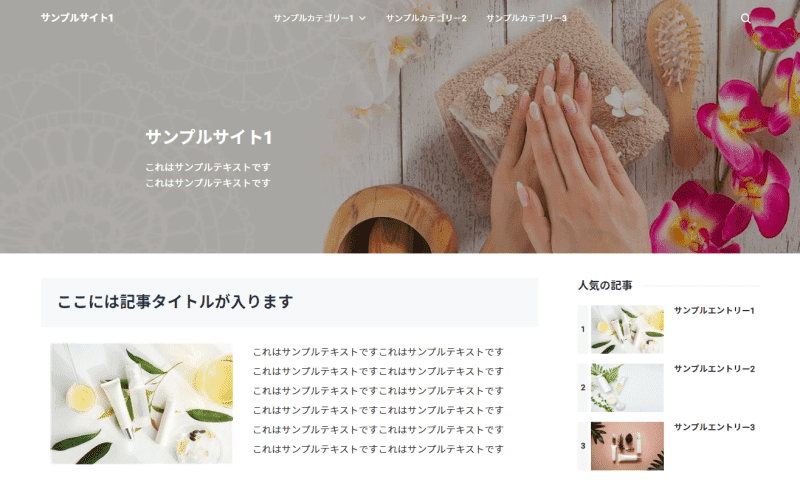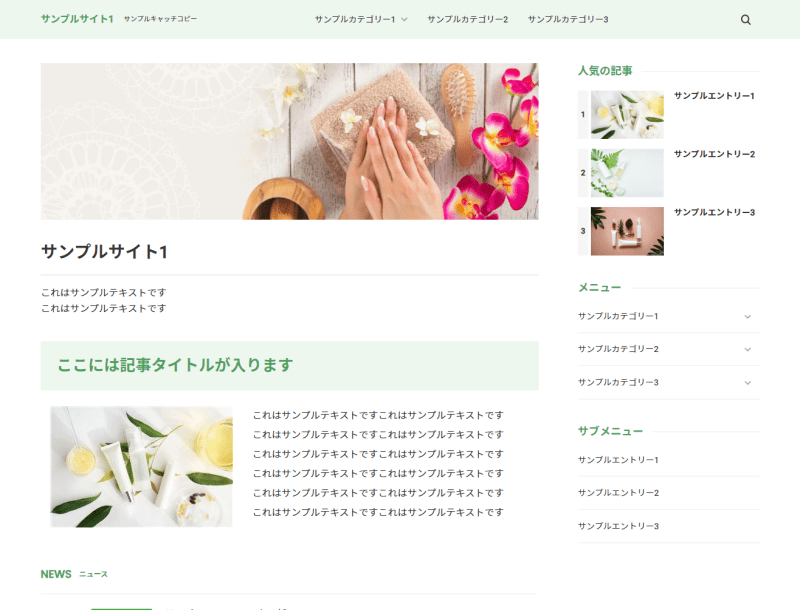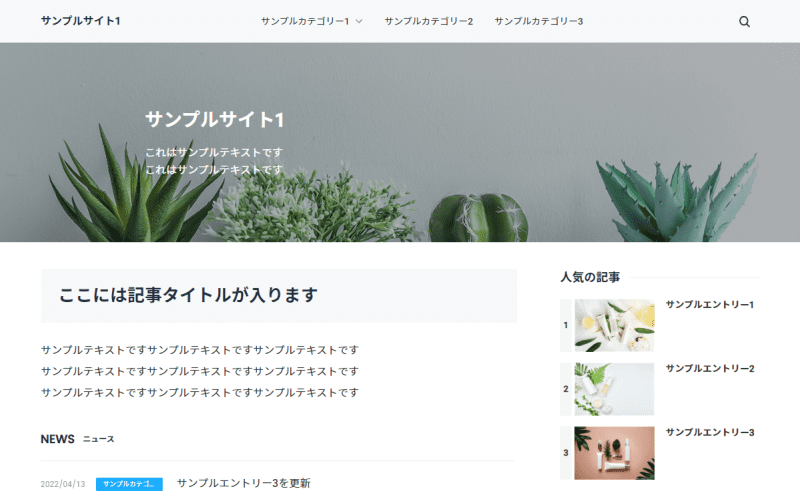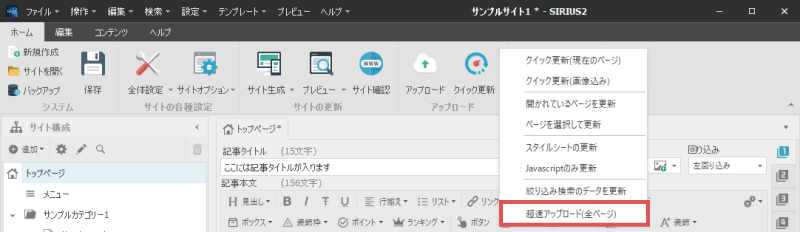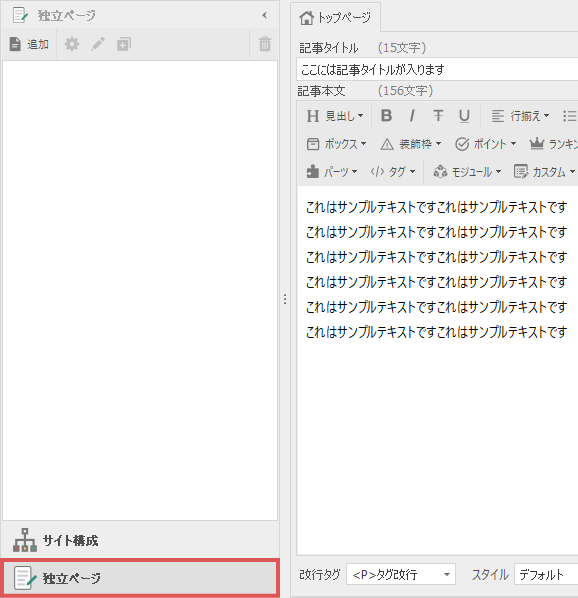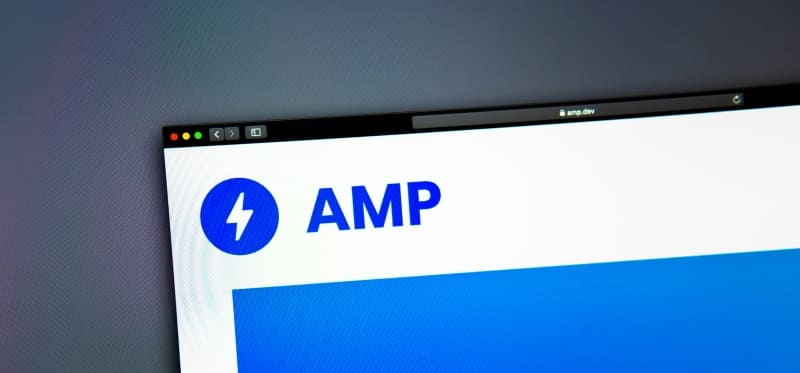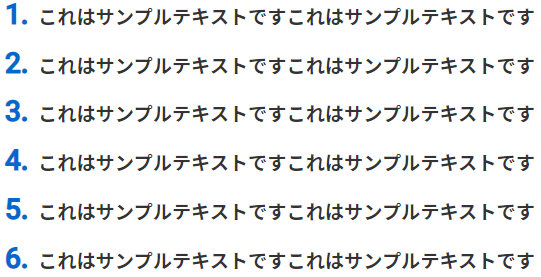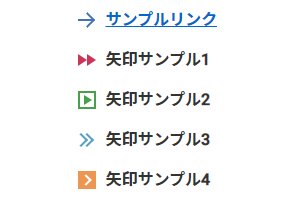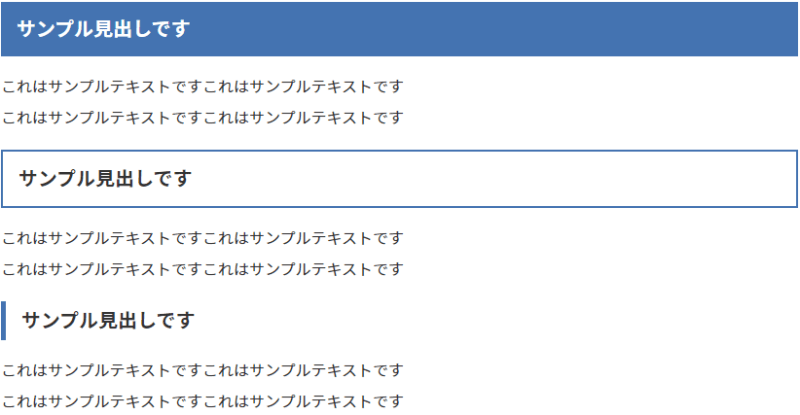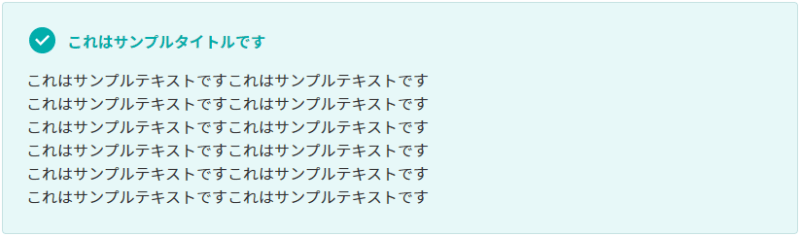ショートカットページを利用し、複数カテゴリーにページを表示する
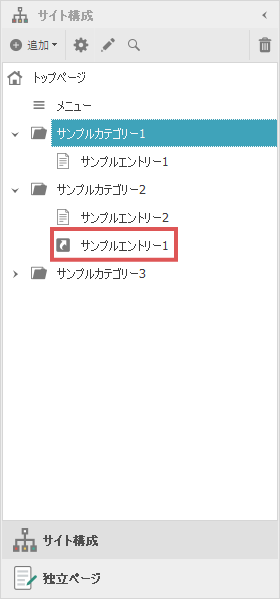
SIRIUSの仕様上、エントリーページはカテゴリー内に1つしか表示させる事ができません。
しかしページによっては、「複数のカテゴリー内に表示させたい」というケースも多々あるかと思います。
そのような場合「ショートカットページ」を利用することで、複数のカテゴリー内に同じページを表示させることができます。
ページ自体は1ページのままなので重複コンテンツになる事が少なく、気軽にご利用いただくことができます。
ショートカットページの作成方法
ショートカットページを作成するには右側のサイト構成画面上で右クリックし、「その他アイテムの追加」→「ショートカットページの追加」を選択します。
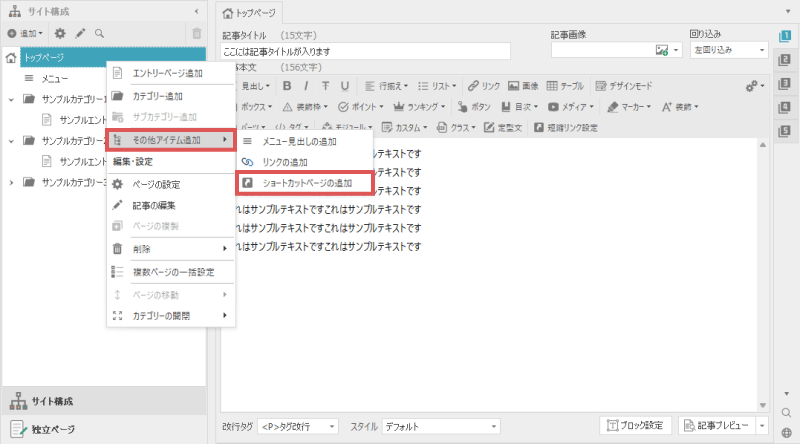
下図のようなショートカットの設定画面が表示されます。こちらで各種設定を行います。
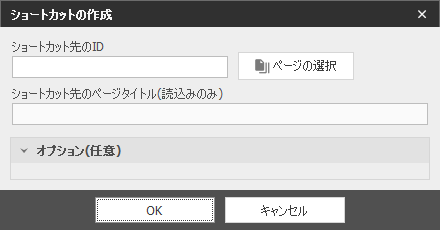
| ショートカット先のID |
ショートカット先のページのIDを指定します。 |
|---|---|
| ショートカット先のページタイトル |
ショートカット先のページのタイトルが表示されます。 |
| ページタイトルの上書き(任意) |
ショートカットを設置した先でページタイトルを書き換えたい場合、「オプション」画面を開きます。 |
| 説明文の上書き(任意) |
ショートカットを設置した先で説明を書き換えたい場合に設定します。 |
以上の手順でショートカットページを作成することができました。
作成したショートカットページを別のカテゴリーなどに移動すれば、複数のカテゴリーで同じページを表示することができます。
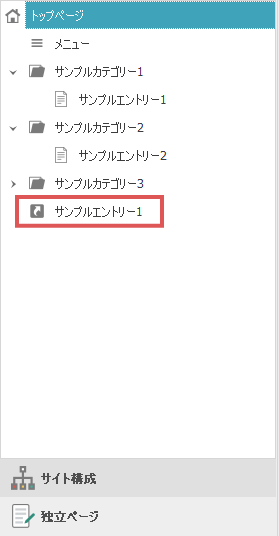
ショートカット元のページと同じカテゴリーに設置してしまうと、同じページが複数表示されてしまいますのでご注意ください。